DCP-1512E
Nejčastější dotazy a pokyny pro odstraňování potíží |

DCP-1512E
Datum: 21/02/2022 ID: faq00002783_018
Naskenujte dokument a pošlete jej e-mailem jako přílohu. (Pro Windows)
Naskenovaný dokument můžete naskenovat přímo do výchozí E-mailové aplikace pomocí aplikace ControlCenter4, takže můžete odeslat naskenovaná data jako přílohu. Kliknutím na níže uvedený odkaz zobrazíte uživatelské rozhraní ControlCenter4, které používáte.
POZNÁMKA: Obrázky uvedené níže mají pouze ilustrativní charakter a mohou se lišit oproti vašemu zařízení Brother a operačnímu systému.
Domácí režim:
-
Vložte dokument.
-
Klepněte na záložku Skenování.
-
Vyberte Typ dokumentu a Velikost skenování.
-
Klikněte na Skenování.
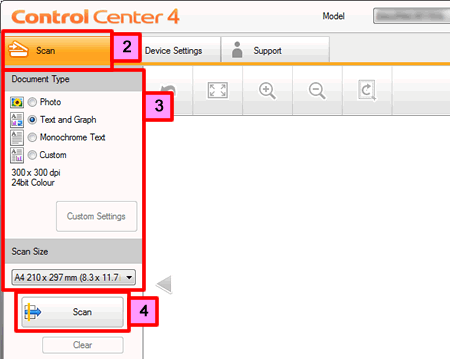
-
Naskenovaný obrázek se zobrazí v prohlížeči snímků. Potvrďte a upravte (v případě potřeby) naskenovaný obrázek.
-
Klikněte na Odeslat e-mail.
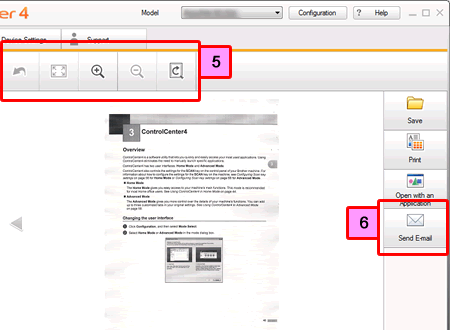
-
Zobrazí se dialogové okno Odeslat e-mail. Nakonfigurujte nastavení přiloženého souboru a poté klikněte na OK. Otevře se výchozí E-mailová aplikace a obrázek bude připojen k novému, prázdnému E-mailu.
Pokud se vámi využívaná e-mailová aplikace neotevře nebo se zobrazí chybová zpráva, kliknutím ZDE zobrazíte postup konfigurace výchozí e-mailové aplikace.
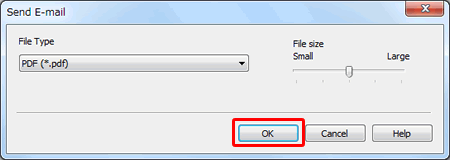
Typ souboru
V rozevíracím seznamu Typ souboru vyberte typ souboru pro připojený soubor. K dispozici jsou následující typy souborů.
POZNÁMKA: Dostupné typy souborů se liší v závislosti na stroji Brother a operačním systému.)- Bitová mapa systému Windows (*.bmp)
- JPEG (*.jpg)
- TIFF (*.tif)
- Vícestránkový TIFF (*.tif)
- Přenosná síťová grafika (*.png)
- PDF (*.pdf)
- PDF s vysokou kompresí (*.pdf)
- Zabezpečené PDF (*.pdf)
- Specifikace papíru XML (*.xps)
- Specifikace papíru XML je k dispozici pro systém Windows Vista nebo novější nebo při použití aplikací, které podporují soubory XML.
- Pokud nastavíte typ souboru na TIFF nebo TIFF vícestránkový, můžete vybrat možnost „Nekomprimovaný“ nebo „Komprimovaný“.
- Při skenování vícestránkového dokumentu na pracovní ploše skeneru zkontrolujte funkci Nepřerušované skenování a postupujte podle pokynů na obrazovce.
Pokročilý režim:
-
Vložte dokument.
-
Klepněte na záložku Skenování.
-
Klikněte na E-mail.
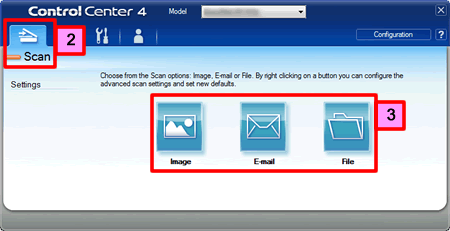
-
Objeví se dialogové okno nastavení skenování. V tomto dialogovém okně můžete konfigurovat nastavení skenování. Chcete-li zobrazit náhled a konfigurovat naskenovaný obrázek, zaškrtněte políčko Předskenování.
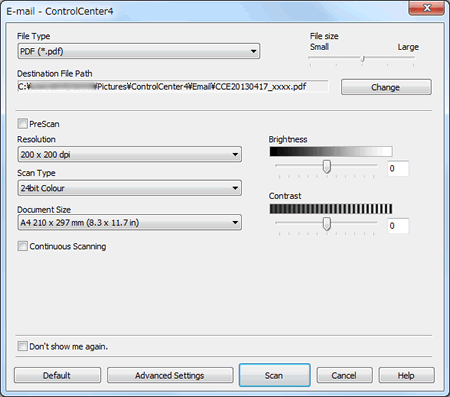
-
Klikněte na Skenování. Otevře se výchozí E-mailová aplikace a obrázek bude připojen k novému, prázdnému E-mailu.
Pokud se vámi využívaná e-mailová aplikace neotevře nebo se zobrazí chybová zpráva, kliknutím ZDE zobrazíte postup konfigurace výchozí e-mailové aplikace.
Související nejčastější dotazy
- Změna nastavení skenování pro skenování z ControlCenter4 nebo pomocí tlačítka SKENOVÁNÍ (pro Windows®)
- Naskenovaná data jsou připojena k e-mailové aplikaci, kterou pravidelně nepoužívám, nebo se při pokusu o skenování dokumentu zobrazí chybová zpráva, že v mém počítači není zaregistrována žádná výchozí e-mailová aplikace (CC4-121-[chybový kód]) když zkouším skenovat dokument přímo do mé e-mailové aplikace pomocí ControlCenter4 nebo tlačítka SCAN na mém zařízení Brother.
DCP-1510E, DCP-1512E, MFC-1810E
Potřebujete-li další pomoc, kontaktujte zákaznický servis společnosti Brother:
Názory na obsah
Chcete-li nám pomoci vylepšit naši podporu, uveďte níže vaše názory.
Krok 1: Jak vám informace na této stránce pomohly?
Krok 2: Chcete uvést další poznámky?
Upozorňujeme vás, že tento formulář slouží pouze pro názory.